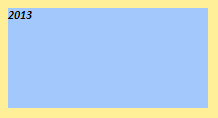
setDefault();
Метод setDefault устанавливает значения параметров границы по умолчанию.
Значения параметров границы по умолчанию определены в следующей таблице:
Свойства |
Значение по умолчанию |
| BottomStyle, LeftStyle, RightStyle, Style, TopStyle | PP.BorderStyle.none |
| LeftBottomRadius, LeftTopRadius, Radius, RightBottomRadius, RightTopRadius | 0 |
| Enabled, RadiusEnabled | true |
| BottomColor, Color, LeftColor, RightColor, TopColor | null |
| Bottom, Left, Right, Top, Width | 0 |
По умолчанию верхняя, правая, нижняя и левая границы доступны для отображения. Для них доступно использование закругления, цвет не определён, радиус закругления и толщина равна 0, стиль соответствует значению PP.BorderStyle.none.
Для выполнения примера необходимо наличие на html-странице ссылок на файлы сценария jquery.js, PP.js и файл стилей PP.css. Добавим в документ текстовую область и установим для неё новый стиль, который содержит параметры границы по умолчанию:
// Создаем текстовую область
var textArea = new PP.Ui.TextArea({
// Задаем ширину области
Width: 200,
// Задаем высоту области
Height: 100,
// Задаем содержимое области
Content: "2013"
});
// Создаем тень
var shadow = new PP.Shadow({
Color: new PP.Color("#ffef99")
});
// Задаем угол падения тени
shadow.setAngle(45);
// Задаем разницу в размере тени относительно объекта
shadow.setSize(10);
// Создаем границу текстовой области
var border = new PP.Border({
"Width": 2
});
// Задаем для границы параметры по умолчанию
border.setDefault();
// Создаем стиль для текстовой области
var style = {
Release: new PP.Style({
// Задаем кисть со сплошной заливкой
Background: new PP.SolidColorBrush({
Color: "#a3c8fc"
}),
// Задаем полужирный курсив
Font: new PP.Font({
IsBold: true,
IsItalic: true
}),
// Задаем границу
Border: border,
// Устанавливаем тень
Shadow: shadow
})
};
// Устанавливаем стиль
textArea.setStyle(style);
// Добавляем данную область в документ
textArea.addToNode(document.body);
В результате выполнения примера в документе была создана текстовая область с полужирным и курсивным начертанием шрифта, а также установленными тенью и цветом заливки. Для границы текстовой области была указана толщина линии, равная 2, однако линия не была отображена, так как для параметров границы были применены настройки по умолчанию:
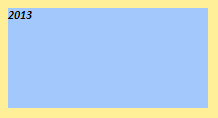
Далее устанавливаем новые значения для радиусов закругления углов границы и обновляем стиль текстовой области:
// Задаем правый верхний радиус закругления границы border.setRightTopRadius(20); // Задаем правый нижний радиус закругления границы border.setRightBottomRadius(5); // Задаем левый верхний радиус закругления границы border.setLeftTopRadius(5); // Задаем левый нижний радиус закругления границы border.setLeftBottomRadius(20); // Обновляем стиль текстовой области textArea.setStyle(style);
В результате этого действия к текстовой области был применен измененный стиль, в котором заданы новые значения радиусов закругления границы. Для левого верхнего и правого нижнего углов области было установлено значение радиусов закругления, равное 5, а для правого верхнего и левого нижнего углов было установлено значение, равное 20:
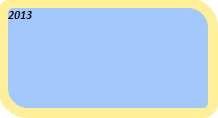
См. также: